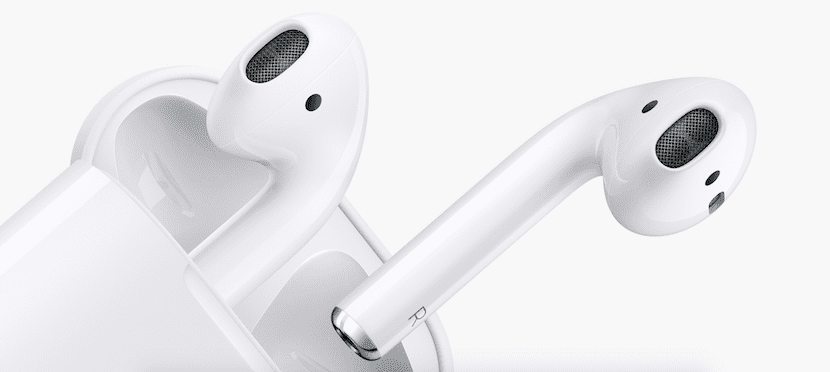
Dacă sunteți un utilizator spaniol, este posibil să vă bucurați deja de AirPods, dar suntem clari că mulți încă așteaptă să le poată achiziționa și că Apple însăși stabilește data estimată a sosirii următorului transport în termen de șase săptămâni.
În timp ce așteptați să cumpărați unele, puteți citi articole de genul acesta în care vă explicăm cum să le conectați la un Mac.
Una dintre caracteristicile vedete ale AirPod-urilor este simplitatea cu care le putem folosi conectându-ne aproape imediat la orice dispozitiv compatibil Apple sau Android și este că Airpod-urile funcționează și sub Android.
În cazul care ne privește în acest blog, vrem să vă arătăm cum să le conectați pe computerul dvs. Primul lucru pe care trebuie să-l țineți cont este că trebuie să aveți instalat sistemul adecvat:
- iPhone, iPad sau iPod touch cu iOS 10.2 sau o versiune ulterioară.
- Apple Watch cu watchOS 3 sau o versiune ulterioară.
- Mac cu macOS Sierra sau o versiune ulterioară.
Dacă aveți de gând să vă conectați AirPod-urile la Mac-ul dvs. fără să o faceți anterior pe iPhone, trebuie să deschideți capacul cutiei de încărcare și apoi să apăsați butonul de configurare din spate până când LED-ul interior se aprinde alb. În acel moment, când accesați bara de sus a Finder-ului și faceți clic pe pictograma de sunet din meniul derulant, vor apărea AirPod-urile și când le selectați, acestea vor fi asociate nu numai cu Mac, dar la toate dispozitivele pe care aveți contul iCloud a pornit.
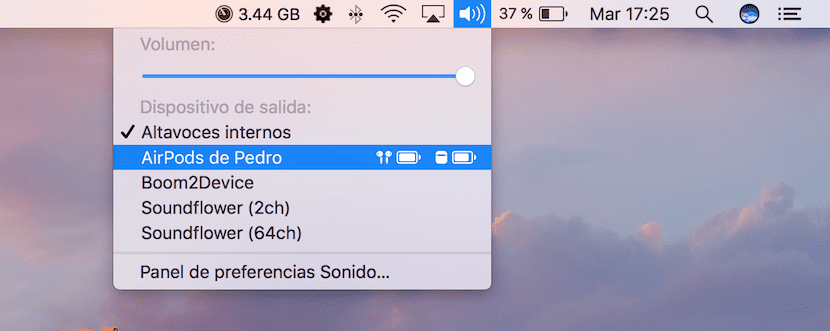
Acesta este marele avantaj al AirPod-urilor și este că atunci când le împerecheați pe un dispozitiv compatibil cu iCloud, le aveți deja asociate cu restul dispozitivelor. De aceea, dacă le asociați mai întâi cu iPhone-ul dvs., când porniți Mac-ul și puneți căștile, mergeți la pictograma de sunet din bara de sus a Finder-ului și acolo le veți avea disponibile.
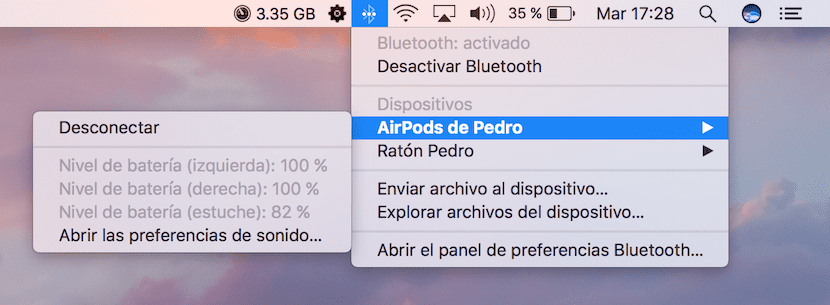
În cele din urmă, dacă doriți să cunoașteți bateria pe care a lăsat-o fiecare dintre căști, precum și cutia de containere, trebuie să faceți clic pe pictograma Bluetooth din bara de sus a Finder-ului și în meniul derulant îl aveți la dispoziție.
Dar se poate face asta cu orice iMac, de exemplu?
Am una din 2010 și nu o pot obține. Cred că trebuie să aibă bluetooth 4.0,
iar a mea are 2.1.
Le-am conectat la un iMac 2008, dar nivelul sonor nu este așa cum se dorește (se aude zgomot de fond și conexiunea se pierde în anumite ocazii). În restul dispozitivelor este simplu și pot fi auzite de minune. Pentru a le conecta la iMac, am deschis preferințele Bluetooth și am apăsat butonul din spate al carcasei în care intră Airpods și s-au conectat în aproximativ 5 secunde.